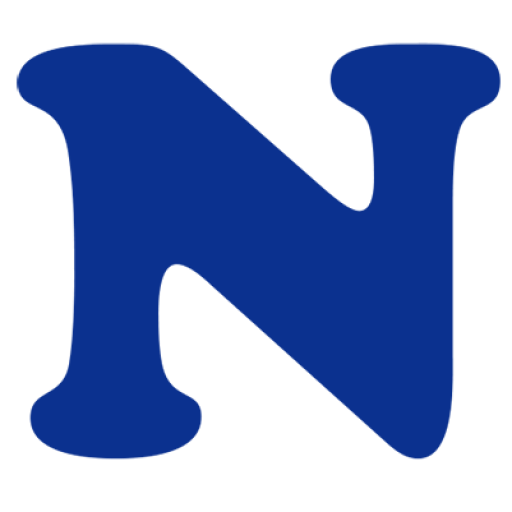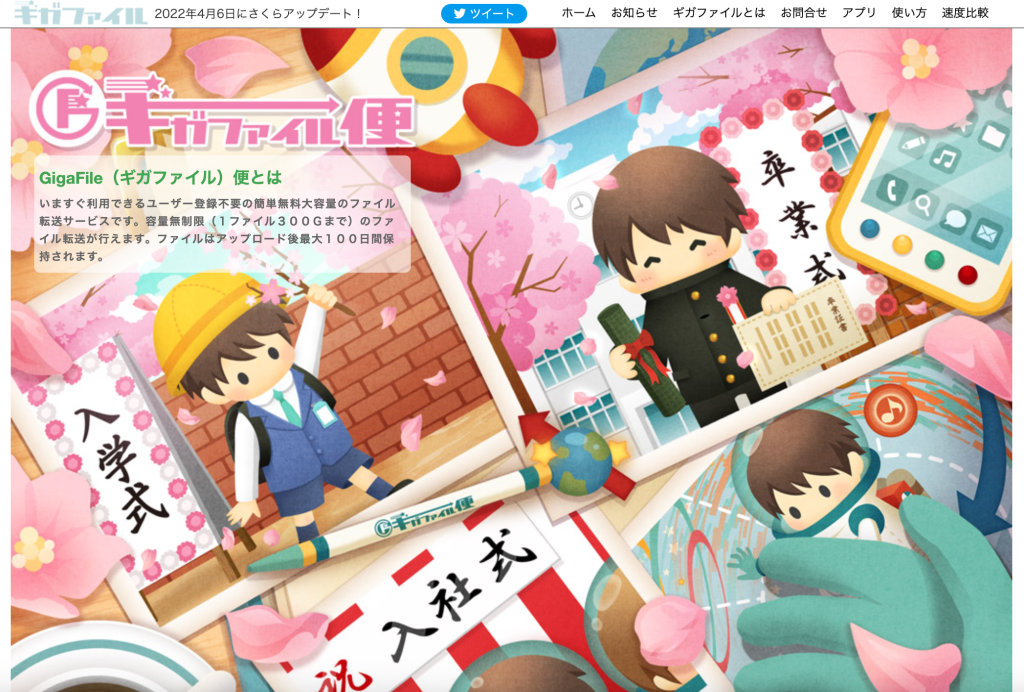音楽制作者に向けたGigafile便の使い方
様々なシーンで使える無料サービス
本日は音楽に限らず映像や写真、様々なデータのやり取りで重宝する「Gigafile便」にの使い方について解説します。主に音楽制作時における使用方法について解説しますが、映像や写真等にも共通してる所が多いので参考にしてみてください。
Gigafile便はこちら!
Gigafile便無しでは成り立たない楽曲制作の現場
個人のクリエイターに限らず、実は多くの音楽制作会社や企業も活用しています。ひと昔前はDVDやハードディスクに自身の楽曲トラックを入れて、サウンドエンジニアに渡す事も多かったですが、現代の作曲/編曲家はGigafile便にアップロードしてやりとりする事が多いです。
その他の方法として、各社独自のサーバーを契約しているケースもありますが、一般的にはGigafile便を活用してる事が多いように見受けられます。
Gigafile便へのアップロード手順①
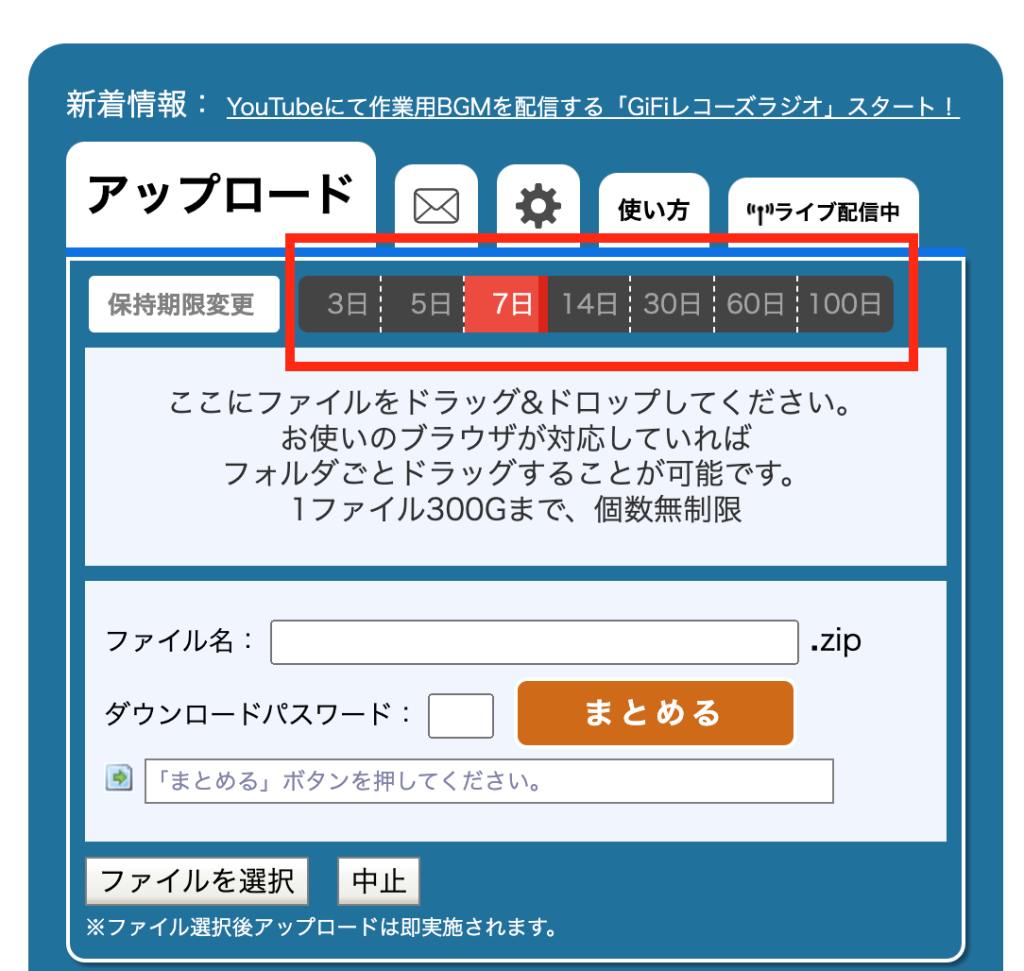
まずGigafile便にアクセス頂き、ページ中段の「アップロード」を確認しましょう。
最初に決めるのが「保存期間」です。受け手は意外とダウンロードし忘れてしまうので、「60日」または「100日」に設定してあげると親切かもしれません。
Gigafile便へのアップロード手順②
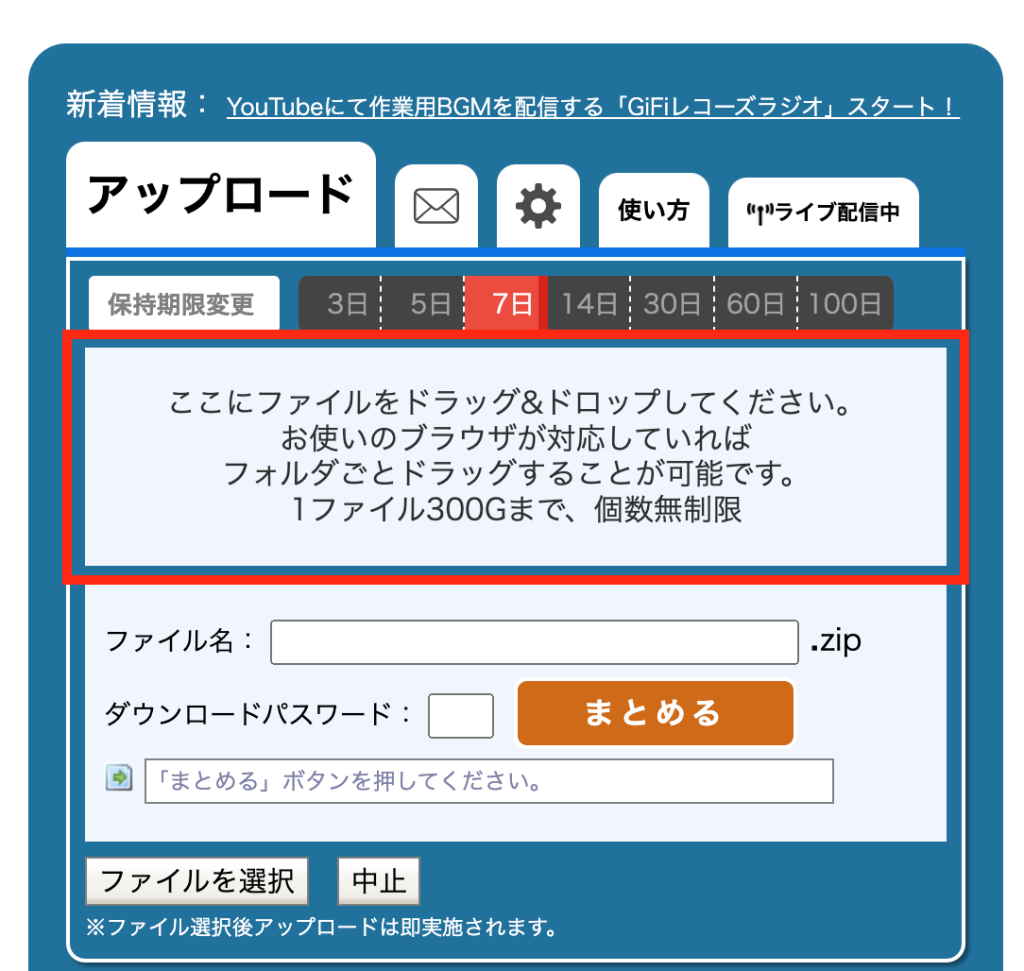
保存期間を設定したら、上記の画像の赤枠内にデータやフォルダをクリック&ドロップしましょう!この際にアップロードするデータの形式としては主に2つです。
音楽制作における主なデータ形式
- ボーカルデータや各楽器トラック等のパラデータを1トラックずつアップロードする
- 全てのトラックを1つのフォルダに保存してZipファイルに圧縮後アップロードする
そこまで気にする話でもありませんが、小さな気掛かりは音楽制作をスムーズに行う上でも重要な要因の1つだと考えています。
1.ボーカルデータや各楽器トラック等のパラデータを1トラックずつアップロードする
最近は作曲家に限らず、MIX師等の活動をされている方も増えたので、少ないトラックをやり取りするケースも多くなったように感じます。Gigafile便のページ内でのアクションはクリック&ドロップするだけなので、トラック数が少ない場合は気にせずアップして特に問題です。
トラック数が多いとアップロードし忘れるトラックが出てくる可能性もあるので注意しましょう。
2.全てのトラックを1つのフォルダに保存してZipファイルに圧縮後アップロードする
少し古い考えなのかもしれませんが、フォルダにまとめて圧縮してからアップロードすると、受け取る側としては分かりやすくて良いなと思います。
圧縮による音の良し悪しの話が浮上しますが、ひとまず気にせず進めて問題ないでしょう。
Gigafile便へのアップロード手順③
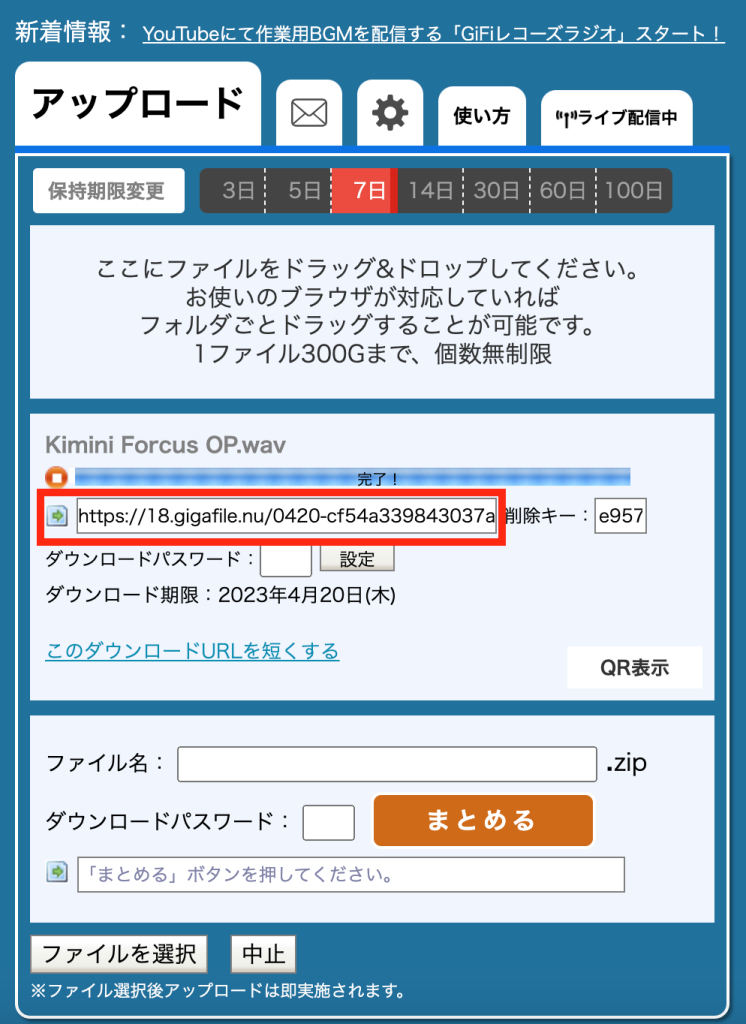
アップロード完了後にURLが発行されます。このURLを先方に送れば完了です。
発行されるURLは少し長いのでコピーの間違いには十分注意してください。尚、クライアントによっては特定のサーバーにアップする事を求められるケースがあります。その際は指示に従いましょう!


ネクストリードミュージックメディアは、あなたの中に眠っている”クリエイティブ”を、0から1に、1を10する音楽情報サイト。
IT×音楽×文化を元に、楽曲制作や文化活動のアウトプットを応援する、トータルサウンドメディアです。
Next Lead Music Schoolと連携をしながら、日々新しい音楽の形を模索、提案しております。